So schauen Sie Smart TV ohne Werbung an

- 1409
- 99
- Prof. Dr. Darleen Kohlmann
Das Umwandeln des Fernsehers in ein Unterhaltungszentrum ist eine gute Angelegenheit, insbesondere wenn es um Möglichkeiten geht, die es ermöglichen, als Alternative zu einem Smartphone und sogar als Computer verwendet zu werden. Zusammen mit der Möglichkeit, im Netzwerk zu surfen, Anwendungen zu installieren und andere Dinge zu tun, die früher nicht verfügbar waren, gab es auch Nachteile kleiner Brüder - eine Fülle von Werbung, die bereits im Fernsehen ausreichte. Auf PC und Telefonen kämpfen sie um die Installation spezieller Werbeschlösser, Programme oder Anwendungen. Aber hat Smart TV eine solche Chance??

Werbequellen im "Smart TV"
Die Tatsache, dass wir beim Betrachten von Kanälen jede halbe Stunde gezwungen sind, Werbespots zu beobachten, kann bereits als üblich bezeichnet und gewährt werden.
Aber der Fernseher mit dem Präfix Smart ist etwas mehr als nur Fernsehkanäle, und sogar Multimedia -Funktionen hier sind nicht die Hauptsache. Mit Aeromysh (und/oder drahtloser Tastatur) können Sie einen großen LED -Bildschirm zu einer Alternative zu Smartphones, Tablets und Laptops verwandeln. YouTube - kein Problem. Sehen Sie sich das Streaming -Video über Torrent Trackers an - bitte! Surfen, in sozialen Netzwerken sitzen - all dies kann getan werden, im Bett liegen und ein Bild von hoher Klarheit genießen.
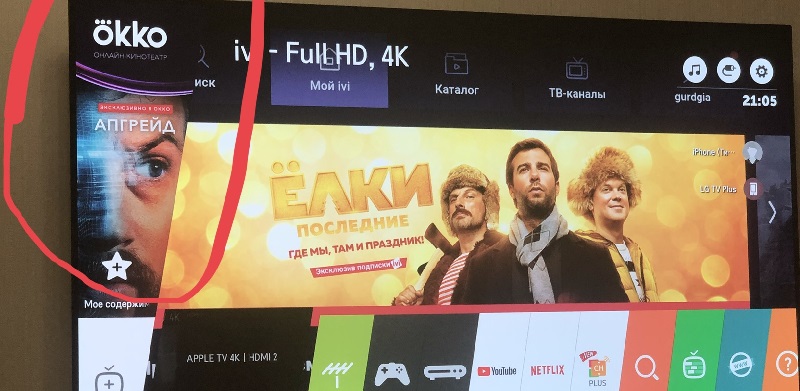
Leider kann das Erscheinen von Pop -up -Werbung nicht vermieden werden. Genau wie auf dem Bildschirm des Telefons oder des Monitors PC. Hier sprechen wir nicht über ein Demonstrationsregime, wenn die Werbung der Fernsehmarke besonders aufdringlich wird (warum es erscheint und wie man es ausschaltet, erzählte wir bereits).
Sie müssen jedoch zugeben, dass es nicht genug ist, dass die Sendungen auf YouTube durch die Anzeige von Werbespots unterbrochen werden. Gleiches gilt für die Arbeit vieler kostenloser Anwendungen. Lassen Sie uns herausfinden, ob es möglich ist, die Zeit der unproduktiven Betrachtung irgendwie einzuschränken.
Möglichkeiten, Werbung im Smart TV auszuschalten
AUFMERKSAMKEIT. Sie sind gezwungen zu warnen: Es ist unmöglich, die Werbeshow auf dem Fernsehsender auszuschalten. Wir sprechen über verschiedene Anwendungen, einschließlich IPTV -Dienste, Online -Kinos, Spiele usw.Viele Streaming -Dienste schlagen vor. Oft sind die Kosten für einen solchen Service gering. Wenn Sie jedoch berücksichtigen, wie viele kostenlose Anwendungen Sie verwenden, reicht ein solches Familienbudget für solche Dinge nicht aus.
Daher bevorzugt die überwiegende Mehrheit unserer Mitbürger andere Möglichkeiten, um ärgerliches Marketing zu bekämpfen, für die keine Gebühren erforderlich sind. Wenn wir über Smart TV sprechen, gibt es nur wenige verfügbare Optionen, und die häufigste von ihnen ist die Verwendung des Adguard -Dienstes. Nur er ist nicht in der Anwendung wie Browser -Erweiterungen aufgebaut, sondern über die Netzwerkeinstellungen. Und das ist gut, weil Sie es Ihnen ermöglichen, vor Werbung nicht einzelnen Anwendungen zu schützen, sondern ihres gesamten Komplexes. Das Ändern der Parameter des Netzwerks vieler kann abschrecken, insbesondere diejenigen, die bereits negative Erfahrung mit solchen Experimenten haben. Tatsächlich gibt es nichts, vor dem man Angst haben muss - die vorgenommenen Änderungen können jederzeit weggerollt werden. Aber gehen wir mit den Einzelheiten über.
So entfernen Sie Werbung von Samsung -Fernsehbildschirmen
Diese Methode kann für alle Modelle dieser Marken-LED-Tele-Television mit Internetzugang verwendet werden. Der Algorithmus ist überall gleich. Die Unterschiede können nur in der Schnittstelle und Namen von Menüpunkten sein.
Wir beschreiben also die Abfolge von Aktionen:
- Durch die Standard -Fernbedienung gehen wir zum Hauptmenü mit der entsprechenden Taste
- Wählen Sie den Abschnitt "Netzwerk" und darin - den Unterabschnitt "den Status des Netzwerks";
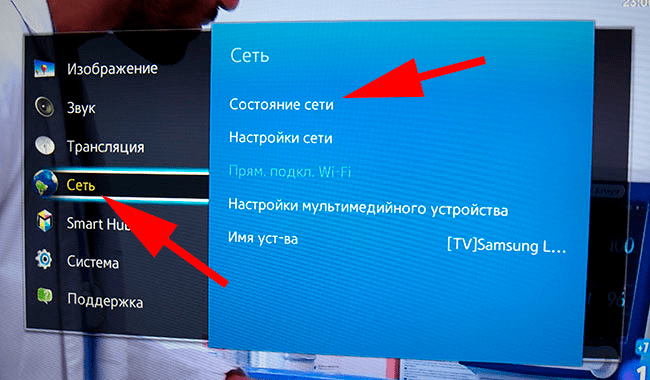
- Hier interessieren wir uns für den Artikel "IP -Einstellungen", der für den Zugriff auf das Netzwerk verantwortlich ist
- Wählen Sie die Unterabsatz "DNS -Einstellungen" und im geöffneten Fenster - die Option "Manuell eingeben" aus;
- In der Zeile "DNS" geben wir die Abfolge von Zahlen ein, die durch einen Punkt getrennt sind: 176.103.130.130. Dies ist die IP -Adresse von Adguard -Servern
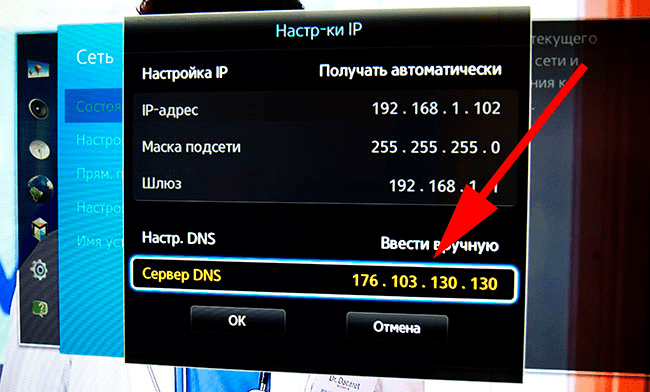
- Sie können unten eine weitere Adresse eingeben - 176.103.130.132. Dieser Server ist darauf spezialisiert, Inhalte zu blockieren, die nicht für Kinder bestimmt sind, und um die von den Benutzern eingegebenen vertraulichen Daten zu schützen.
Danach wird die Werbung in den meisten Anwendungen nicht angezeigt. Wenn im Service Fehler auftreten, deaktivieren Sie die Blockierung der Werbung im Samsung -Fernseher kein Problem. Es ist erforderlich, in den DNS -Einstellungen die Auswahl der Adresse automatisch festzulegen.
So entfernen Sie Werbung im LG TV
Da sich die Funktionalität der Produkte dieser südkoreanischen Marke nicht von Samsung unterscheidet, wird die Methode zur Blockierung von Werbung hier ähnlich verwendet
- Wir gehen zum TV -Menü über die Standard -Fernbedienung und drücken auf die entsprechende Taste
- Wählen Sie den Abschnitt "Netzwerk" aus;
- Wir gehen zur "Wending Connection" und in den "IP -Einstellungen", die die Option "automatisch" deaktivieren
- Felder, die mit DNS gekennzeichnet sind, erscheinen, in der ersten von ihnen müssen die Adresse 176 eingegeben werden.103.130.130.
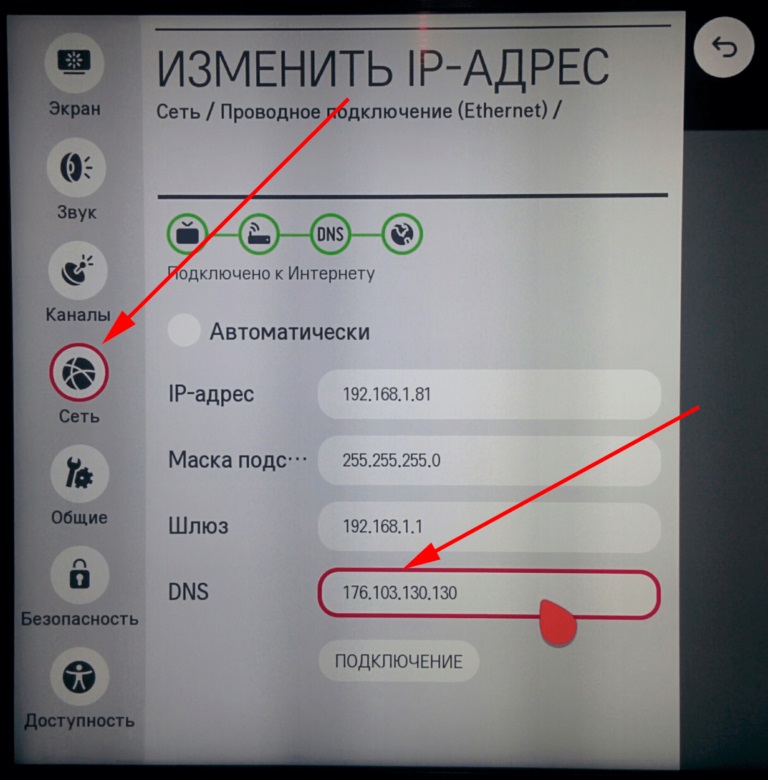
Das heißt, alles ist gleich, nur der Pfad zu den IP -Adresseinstellungen ist etwas unterschiedlich, kann jedoch auch im Rahmen eines Modells mit unterschiedlicher Firmware variieren.
Übrigens, ein guter Weg, um Werbung loszuwerden. Die folgende Liste gibt nicht vor, voll zu sein. Darüber hinaus kann sie sich im Laufe der Zeit ändern, aber heute sind die meisten Werbeserver darin aufgeführt, durch die die Werbebuchshow ausgeführt wird:
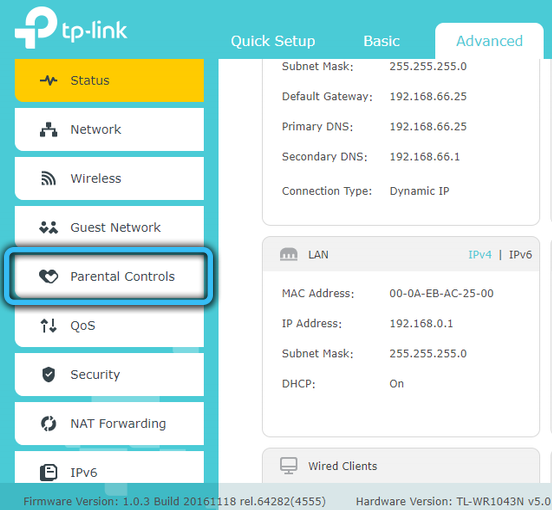
- Googleads.G.Doppelklick.NET sowie das Adclick -bezogene Subdomain.G.Doppelklick.NET - Google "Native" Werbedienste;
- Anzeige.Lgappstv.com;
- Smartclip auf Domains .Netz und .com;
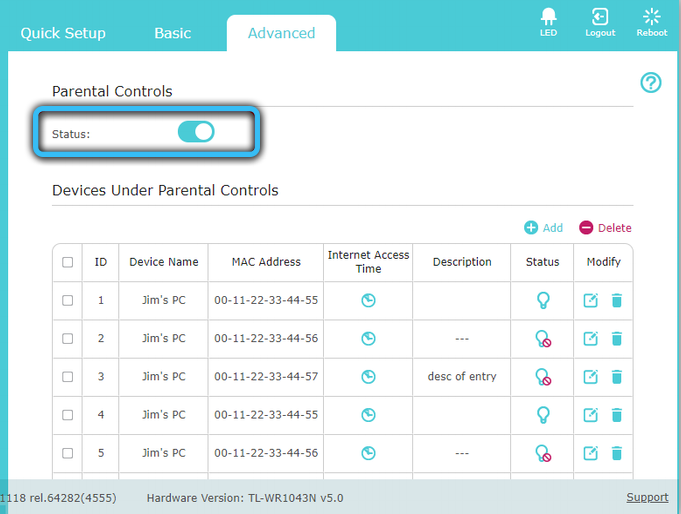
- Yumenetworks.Com ist ein gut bekanntes Marketing -Netzwerk;
- Kluges Teilen.Lgtvsdp.Com wie Ibis.Lgappstv.Com - es ist klar, wessen Server;
- Anzeige.Doppelklick.Netz;
- Google Analytics.COM ist kein Werbeserver, sammelt jedoch Informationen über Benutzer und ist daher in der Liste enthalten
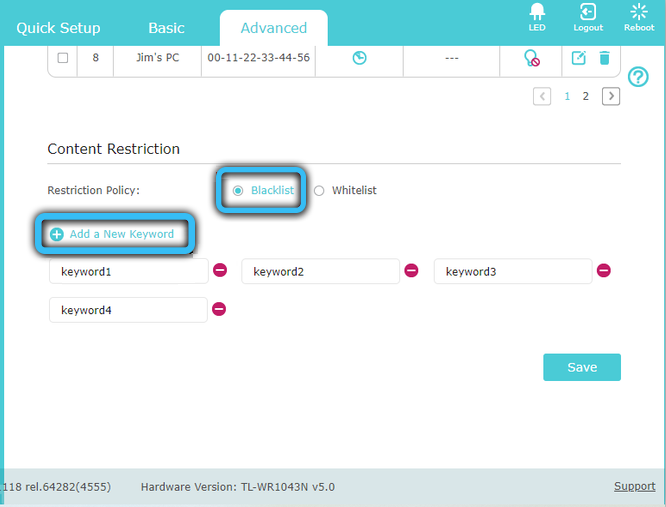
- S2mdn.Netz.
Die Websites werden über die Weboberfläche des Routers blockiert, normalerweise in den Abschnitten der Firewall- oder Block -Site -Menü, genauere Informationen finden Sie im Internet. Wenn Sie diese Methode des Blockierens ordnen, müssen Sie nicht mehr DNS ändern.
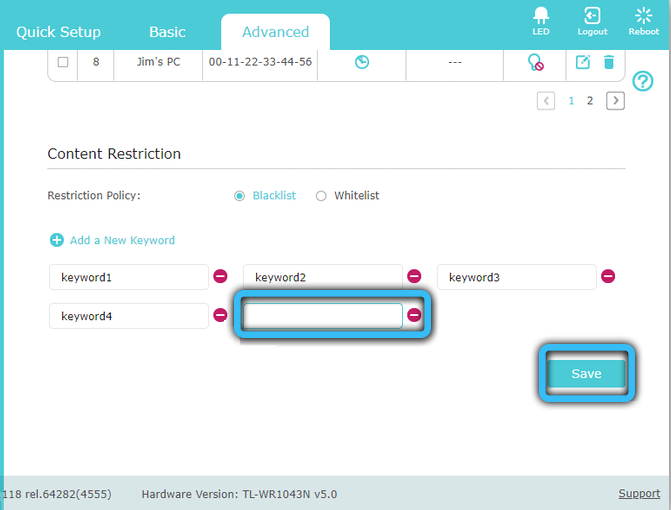
So blockieren Sie Anzeigen im Smart TV Sony
Anweisungen für Sony -Fernseher:
- Drücken Sie die Home -Taste auf der Fernbedienung
- Auf dem Fernsehbildschirm klicken wir auf das Symbol des Koffers in der oberen rechten Ecke
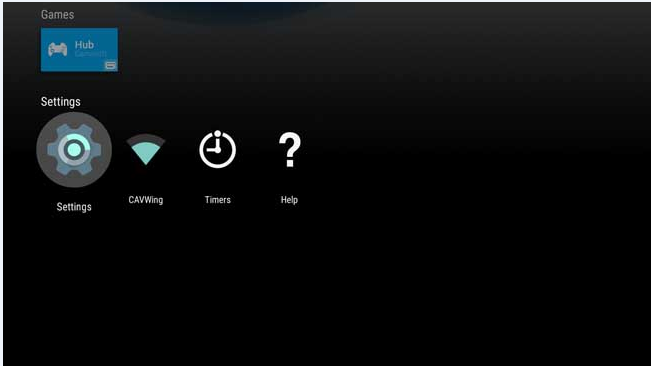
- Wählen Sie im angezeigten Menü das Element "Netzwerk" aus
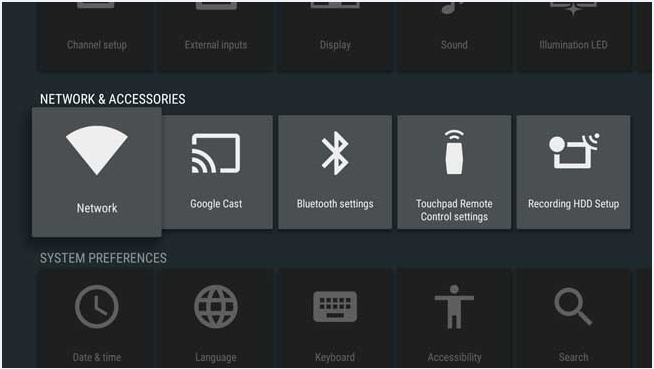
- Klicken Sie anschließend auf "Netzwerkeinstellungen"
- Klicken Sie im nächsten Bildschirm auf die Zeile "Einstellen der Netzwerkverbindung"
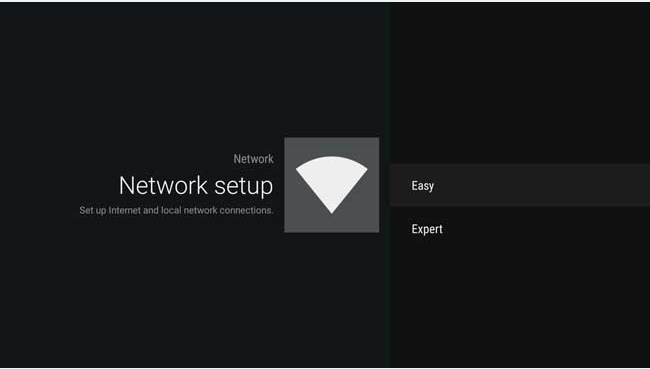
- Wählen Sie die Option "Handbuch" aus und geben Sie die Adressen der Adguard -Dienste in die entsprechenden Felder ein.
Entfernen von Werbung auf Philips TV
In Fernsehempfängern der europäischen Marke Philips ist das Verfahren zur Blockierung von Werbung ähnlich:
- Klicken Sie auf die Schaltfläche "Fernsehbedienungssteuerung" (ein Symbol mit dem Bild eines Hauses)
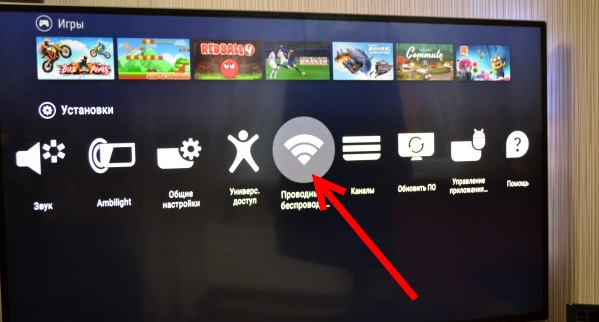
- Im Hauptmenü geben wir das Element "Installation" ein
- Wählen Sie die Registerkarte "Draht/WLAN -Netzwerke" aus
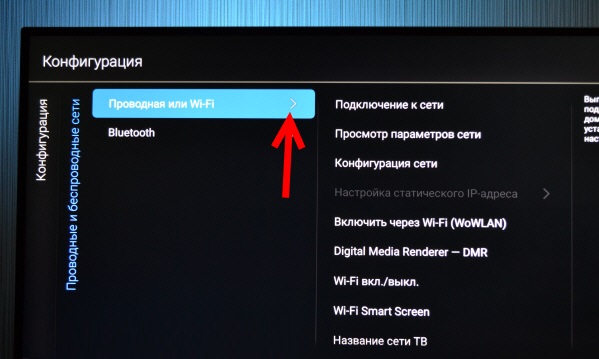
- Wählen Sie den Netzwerktyp aus und klicken Sie auf das Element "Verbindung zum Netzwerk"
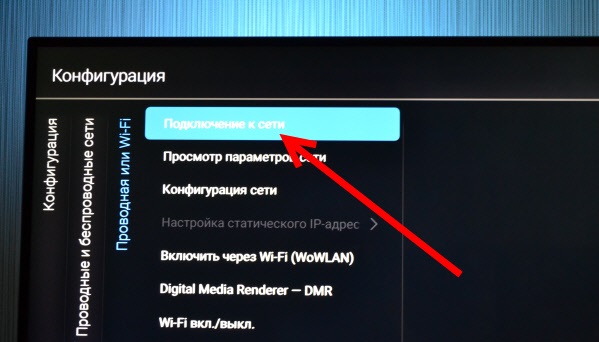
- Wählen Sie die Option "manuell" aus und geben Sie die Adresse 176 ein.103.130.130 im Feld DNS Server.
Entfernen Sie Werbung auf anderen Smart -TV -Marken für Android OS
Viele gut bekannte und nicht sehr beliebte Marken sind nicht besorgt über das Schreiben ihres eigenen Betriebssystem.
Im Allgemeinen ist es hier auch erforderlich. So machen Sie es speziell/hängt von der verwendeten Netzwerkverbindung ab.
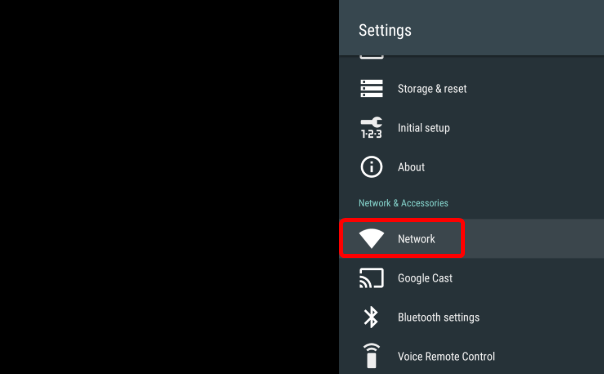
Für Wired (über Ethernet -Kabel) sieht der Algorithmus so aus:
- Wir gehen zum TV -Menü
- Wir gehen in den Abschnitt "Einstellungen"
- Wählen Sie das Element "Netzwerk" aus;
- Wir verwenden die Option „Erweiterte Einstellungen“ und wählen den Unterabsatz „Wending Network“ aus
- Wir deaktivieren die Option "IP automatisch empfangen"
- Infolgedessen wird das DNS -Server -Windows unten aktiv. Wir fahren die Adresse 176 in das Obere.103.130.130, etwas niedriger - 176.103.130.132.
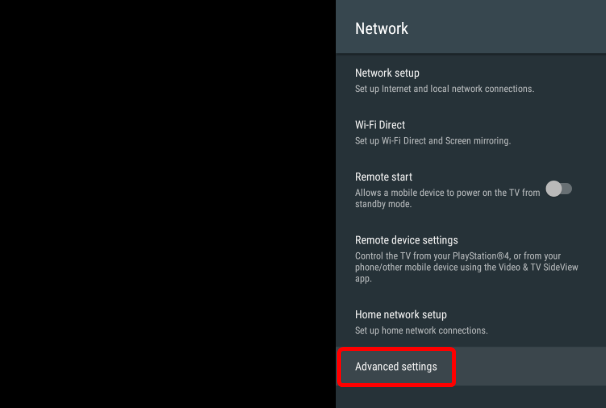
Wenn der intelligente Televisor über Wi-Fi mit dem Netzwerk eine Verbindung herstellt, ist der Algorithmus etwas anders:
- Wir gehen zum TV -Menü
- Wir gehen in den Abschnitt "Einstellungen"
- Wählen Sie das Element "Netzwerk" aus;
- Wir verwenden die Option "erweiterte Einstellungen" und wählen den Unterabsatz "Wi-Fi-Verbindung" aus
- Installieren Sie den Cursor in Ihrem Netzwerk. Klicken Sie auf OK und halten Sie die Taste gedrückt, bis das Menü Netzwerksteuerung angezeigt wird
- Klicken Sie auf die Registerkarte "Netzwerk ändern"
- Wählen Sie im angezeigten Menü "Das Netzwerk ändern" und ändern Sie die Option der Benutzereinstellungen (automatische Definition von IP -Adressen) in den Verbraucher
- Wir fahren in die DNS Fields Adguard Service -Adresse.
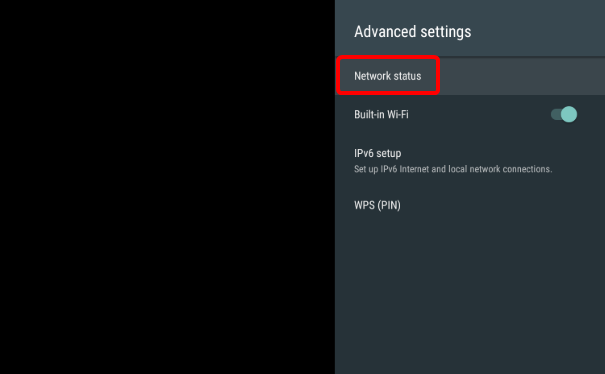
Infolgedessen sollte die Anzeige der Werbung erheblich abnehmen.
Iptv
Aufgrund der starken Zunahme der Geschwindigkeit des Internets werden die Dienste digitaler Fernsehanbieter immer beliebter, wenn Kabel- oder Satelliten -TV nicht erforderlich ist, um Kanäle zu übertragen - nur Zugriff auf das Netzwerk. Viele interaktive Fernsehanbieter dürfen aber auch ihre Anzeigen erlauben. Sie können es in der oben genannten Weise beseitigen, indem Sie die Netzwerkeinstellungen ändern. Wenn der Fernseher unter dem Android -Betriebssystem nicht funktioniert, kann sich der Algorithmus als anders herausstellen, aber die Essenz bleibt gleich - anstelle von IP -Adressen anstelle automatisch ermittelt, müssen die Adressen der Adguard -Server angegeben werden.
Blockieren von Werbung auf YouTube
Bis 2019 war die oben beschriebene Methode für das beliebte Video -Hosting anwendbar. Die Eigentümer des Dienstes unternehmen jedoch außergewöhnliche Schritte, um eine Anzeige für alle Geräte aufzuerlegen, in denen er möglich ist, und es gelang ihnen, das Problem mit der Werbung zu lösen, indem sie DNS -Server ändern.
Welche Optionen bleiben bestehen?
Jeder kennt bezahlte Abonnements. Die Kosten des Dienstes sind im Prinzip unter den Vorteilen erschwinglich, mit Ausnahme des Mangels an Werbung - die Fähigkeit, Walzen im Hintergrund anzusehen (diese Funktion ist für Smartphones relevant, aber nicht für Fernsehen).
Eine weitere Option ist die Verwendung der Kinderversion von YouTube. Hier gibt es viel weniger Werbung, aber es ist immer noch. Darüber hinaus haben Sie nicht die Möglichkeit, Inhalte für Erwachsene anzuzeigen.
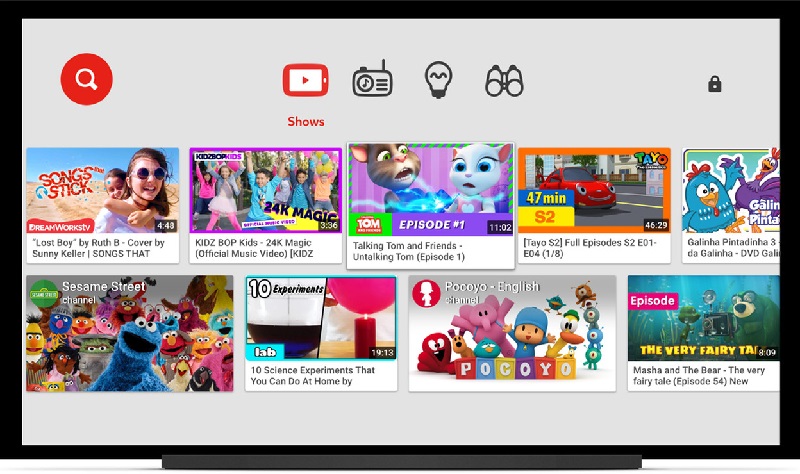
Eine der verfügbaren Möglichkeiten besteht darin, eine spezielle Anwendung über den Standardbrowser Ihres Fernsehgeräts zu installieren. Zum Beispiel Stoppad. Wir empfehlen, den nächsten Dienst in Smart Tube zu nutzen, der fast den gleichen Inhalt bietet, jedoch ohne nervige Werbung.
Betrachten Sie die Prozedur für die Installation der Anwendung im Fernseher (Sie können auch auf der Konsole installieren, es gibt keinen bestimmten Unterschied, da dies eine reguläre Android -Anwendung ist, für die kein Ruin erforderlich ist.
Bei der Installation auf TV-Box und einigen Smart-TV-Modellen erfordert es möglicherweise eine Änderung der Einstellungen (Berechtigung zur Installation von Anwendungen aus anderen Quellen mit Ausnahme von Google Play). Sie müssen jedoch nicht nach ihnen suchen - der Installateur schlägt Ihnen vor, diese Änderungen selbst vorzunehmen.
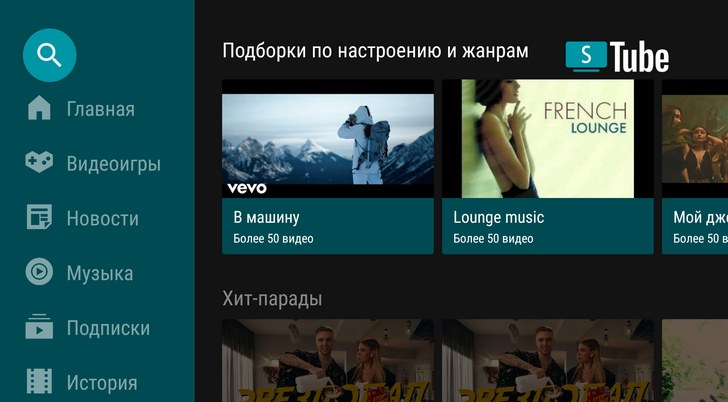
Ein Schritt -by -Step -Anwendungsinstallationsalgorithmus:
- Laden Sie die Anwendung unter dem oben angegebenen Link herunter
- Wenn das Herunterladen vom Computer hergestellt wurde, schreiben Sie das Installateur auf dem USB -Flash -Laufwerk auf und legen Sie ihn in den Fernseher oder das Präfix ein
- Führen Sie die Installation von SmartTubenext aus;
- Wenn Sie zuvor nicht in der Einstellungsberechtigung zum Herunterladen aus anderen Quellen eingestellt sind, müssen Sie dies jetzt tun (klicken Sie auf "Gehen Sie zu den Einstellungen" und aktivieren Sie den entsprechenden Kippschalter)
- Wir installieren weiterhin SmartTubenext.
Nachdem das Programm gestartet wurde, wie bereits erwähnt, wird empfohlen, Abonnements auszustellen.
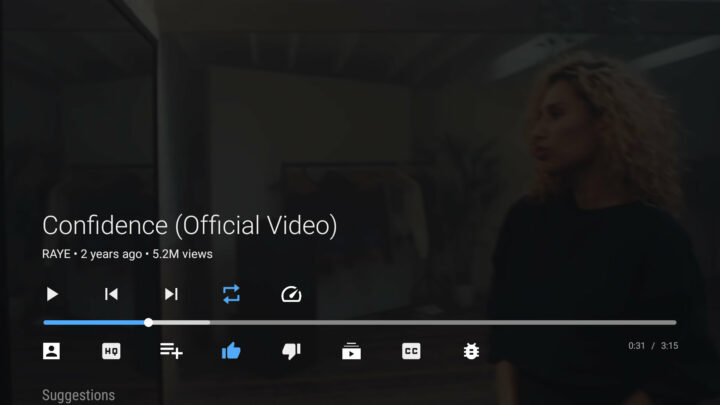
Wie Sie sehen können, können Sie Werbung vollständig deaktivieren oder ihre Volumina und auf unterschiedliche Weise erheblich einschränken. Wenn Sie die in diesem Artikel nicht beschriebene Methode kennen, beschreiben Sie sie in den Kommentaren, vorzugsweise mit allen Nuancen der Installation, den Vor- und Nachteilen.
- « Verbindung von Apple Watch zu Android -Geräten kombinieren das inkompatible
- Bibliothek Normaliz.DLL Common Fehlfunktionen und ihre Lösung »

